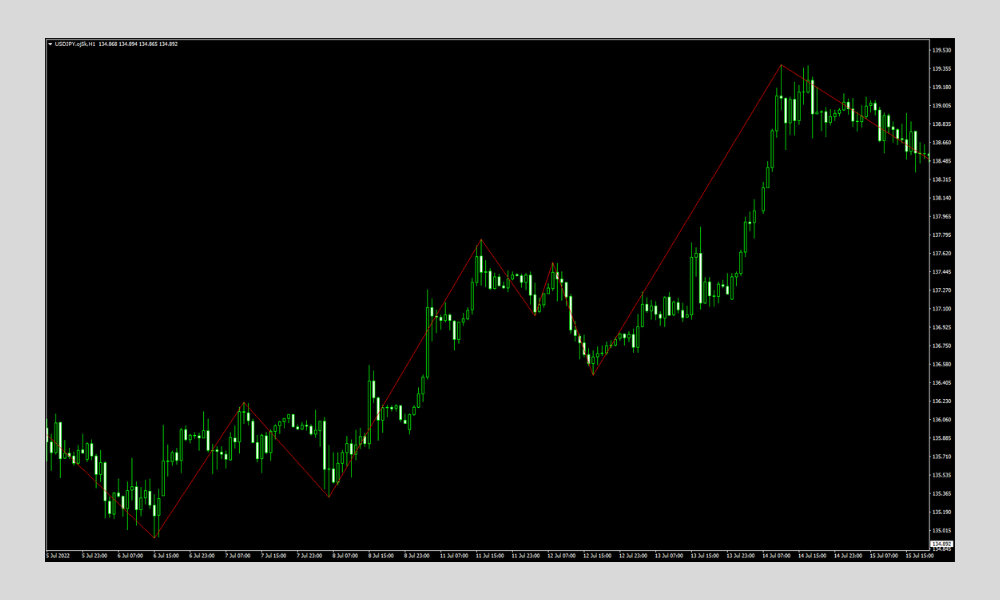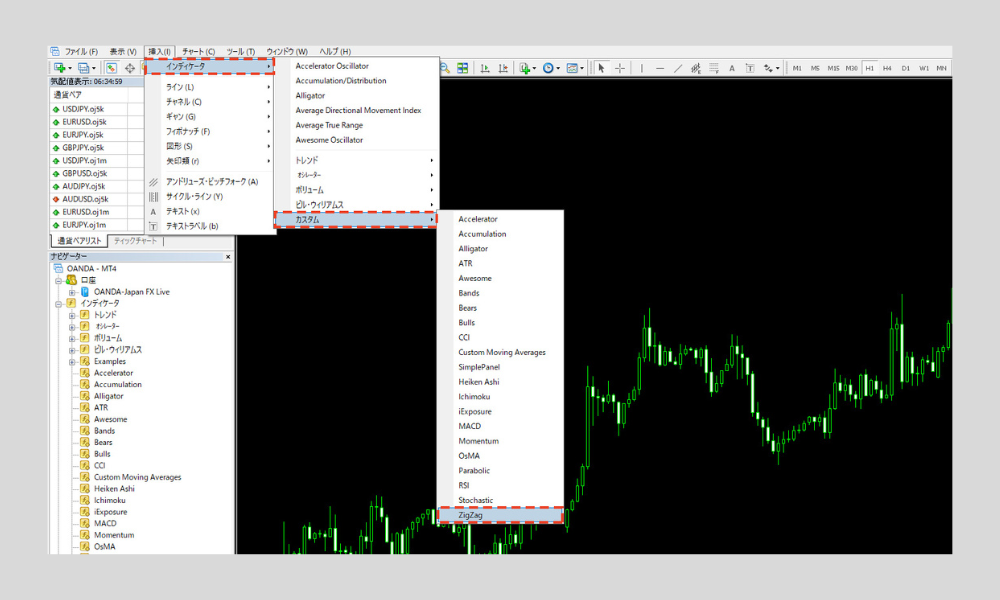MT4(メタトレーダー4)でZigZagを設定する方法
MT4のZigZagの設定方法
MT4でZigZag(ジグザグ)を設定する方法を紹介します。
ZigZagは、特定条件を満たす高値と安値をラインで結んだシンプルなテクニカル指標です。
相場の大きな流れや転換点を視覚的に判断することができます。
MT4では、カスタムインジケーターとして利用可能です。
ZigZagにはどのような設定があるのかを、ここで確認しておきましょう。
MT4のZigZagの起動
MT4でチャート上にZigZagを追加する方法は次の2通りです。
①ナビゲーターから起動
MT4の「ナビゲーター」にある「インディケータ」をクリックし、「インディケータ」内の「ZigZag」をダブルクリック、またはチャート上にドラッグ&ドロップします。
②メニューの「挿入」から起動
MT4のメニューの「挿入」から「インディケータ」を選択し、「カスタム」内の「ZigZag」をクリックします。
ZigZagの設定画面での設定
ZigZagを起動すると設定画面が表示され、各タブでさまざまな設定を行うことができます。
設定が完了したら「OK」を、設定をデフォルトに戻したい場合は「リセット」をクリックしましょう。
「パラメーターの入力」タブ
「パラメーターの入力」タブでは、ZigZagを描画する際の基準となる「Depth」「Deviation」「Backstep」の数値を変更できます。
デフォルトの数値は、Depthが「12」、Deviationが「5」、Backstepが「3」です。
重要なのはDepthで、この数値を大きくするとZigZagの山や谷が大きくなり、小さくすれば山や谷も小さくなります。
DeviationとBackstepに関しては、数値を変更してもZigZagの描画にほとんど影響は現れません。
「色の設定」タブ
「色の設定」タブでは、ZigZagの線の色、太さ、種類を設定できます。
①色の設定
ZigZagの線の色を変更できます。
デフォルトの色は「Red」です。
②幅
ZigZagの線の太さを変更できます。
③スタイル
ZigZagの線の種類を変更できます。
「表示選択」タブ
「表示選択」タブでは、ZigZagを全ての時間足に表示させるかどうか、データ・ウィンドウ内にZigZagの値を表示させるかどうかを選択できます。
①すべての時間足に表示
チェックを入れて有効にすると、全ての時間足にZigZagを表示させることができます。
デフォルトは有効で、チェックを外すと表示させる時間足を選択できるようになります。
②データ・ウィンドウに表示
チェックを入れて有効にすると、ZigZagの値をデータ・ウィンドウ内に表示できます。
デフォルトは有効です。
MT4を学びたい方へオススメコンテンツ

OANDA証券ではMT4(メタトレーダー4)の基本的な使い方を、画像や動画を用いて詳しく解説します。OANDA証券が独自開発したオリジナルインジケーターや自動売買(EA)なども豊富に提供しています。OANDA証券の口座をお持ちであれば無料で使えるので、ぜひ口座開設をご検討ください。
本ホームページに掲載されている事項は、投資判断の参考となる情報の提供を目的としたものであり、投資の勧誘を目的としたものではありません。投資方針、投資タイミング等は、ご自身の責任において判断してください。本サービスの情報に基づいて行った取引のいかなる損失についても、当社は一切の責を負いかねますのでご了承ください。また、当社は、当該情報の正確性および完全性を保証または約束するものでなく、今後、予告なしに内容を変更または廃止する場合があります。なお、当該情報の欠落・誤謬等につきましてもその責を負いかねますのでご了承ください。